Cette section va vous montrer comment ajouter un cadre autour d’une photo.
Téléchargez le fichier http://www.photofiltre-studio.com/plugins/plugins/Jcd_PlgCadres.zip.
Dézipez ce fichier et copiez le fichier jcd_plgcadres.pfl dans le sous-dossier Plugins du dossier dans lequel PhotoFiltre a été installé. Par défaut, il s’agit du dossier c:\Program Files (x86)\PhotoFiltre 7\Plugins. Redémarrez PhotoFiltre pour prendre en compte le nouveau filtre.
Ouvrez la photo que vous voulez encadrer avec la commande Ouvrir dans le menu Fichier ou le raccourci clavier Contrôle + O.
Déroulez le menu Image, pointez Module externe et cliquez sur Encadrement et recadrage. La boîte de dialogue Jcd_Cadres s’affiche. Cliquez sur Encadrer / Recadrer. Une nouvelle boîte de dialogue s’affiche. Cliquez sur Encadrer la photo. Une boîte de dialogue comportant une zone de prévisualisation s’affiche. En utilisant les divers réglages de cette boîte de dialogue, vous pouvez définir un cadre simple, à l’intérieur (Interne) ou à l’extérieur (Simple) de l’image. Le cadre peut être basé sur un motif (Motif), sur un masque (Masque), ou réalisé en floutant l’image (Image Flou).
Si vous choisissez un cadre simple, vous pouvez agir sur la couleur du cadre, à l’aide de la liste déroulante Couleur du cadre ou de la pipette qui lui est associée. Dans ce cas, vous pouvez choisir une couleur sur la photo. Vous pouvez également agir sur l’épaisseur et la couleur des trois liserés, sur la position du liseré intermédiaire ainsi que sur l’effet 3D du cadre, avec ou sans répétition du motif et en ajustant l’intensité de l’effet.
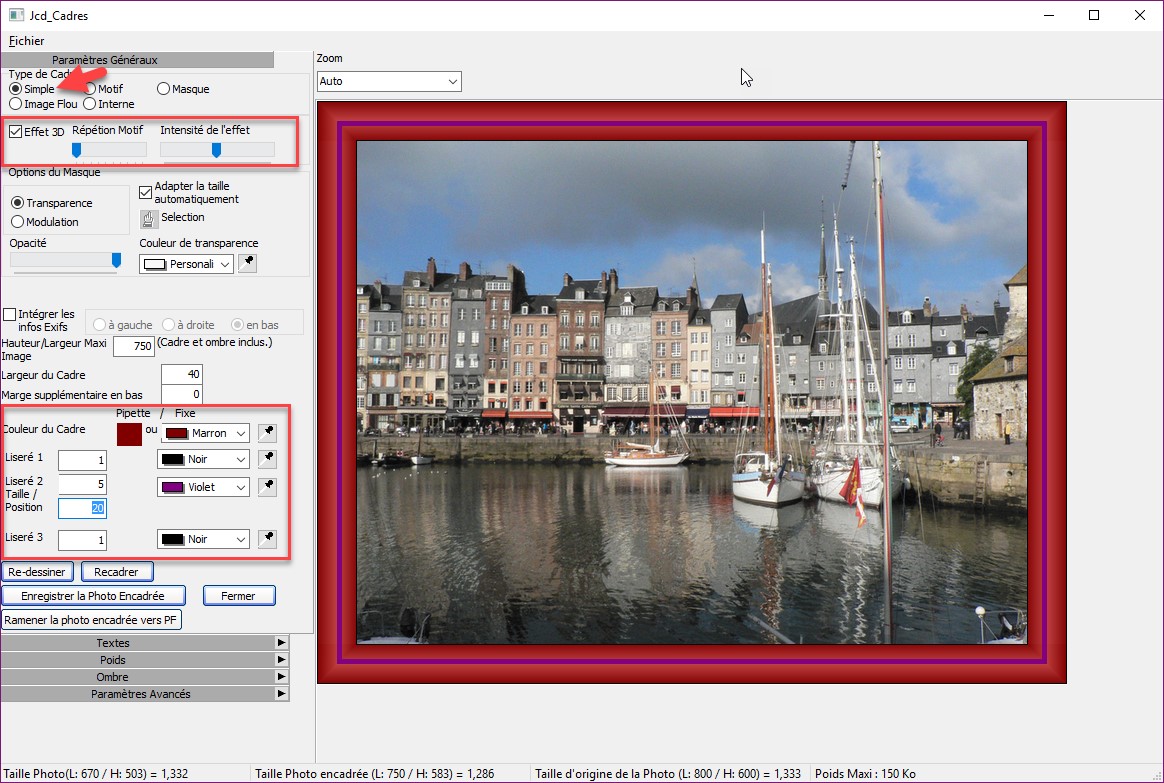
Si vous choisissez un cadre avec motif, sélectionnez une texture de type bois par exemple dans vos unités de masse en cliquant sur l’icône en face du libellé Chemin du motif. Vous pouvez également donner un aspect 3D au cadre, en définissant la répétition du motif et/ou l’intensité de l’effet :
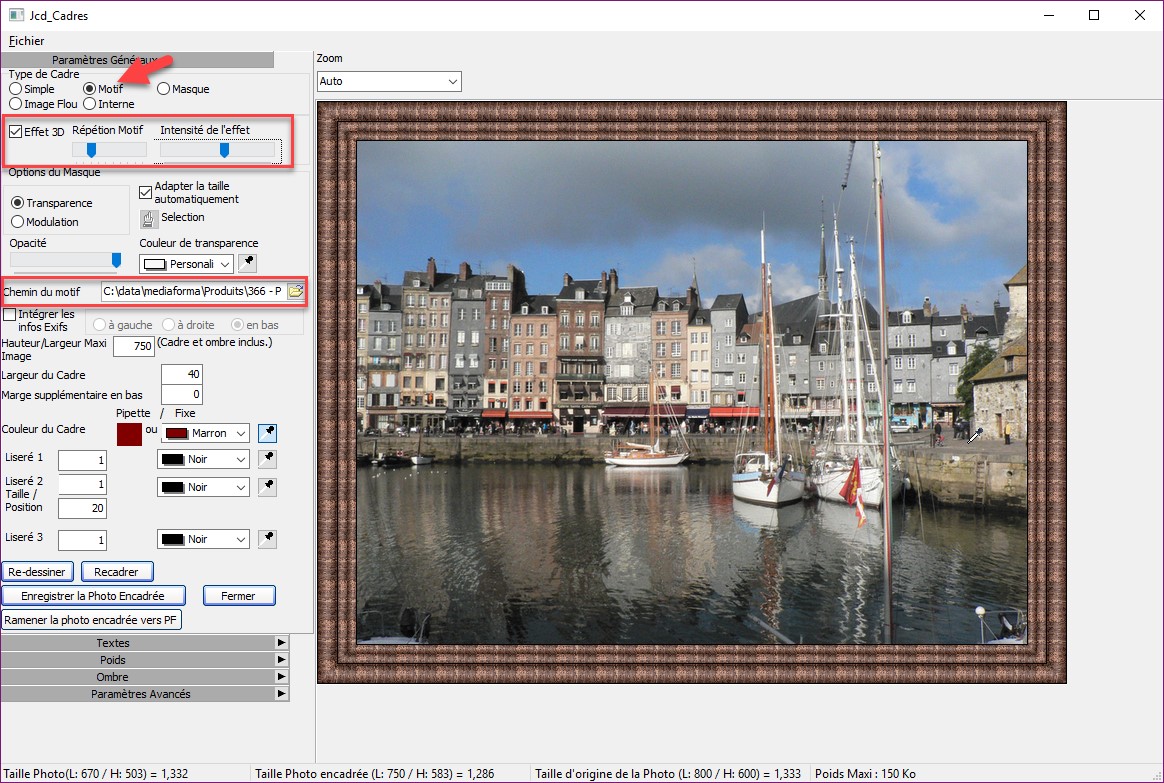
Si vous choisissez un cadre Masque, cliquez sur l’icône en face du libellé Chemin du masque et sélectionnez un masque dans le sous-dossier Masks du dossier dans lequel PhotoFiltre a été installé (c:\Program Files (x86)\PhotoFiltre 7 par défaut) :
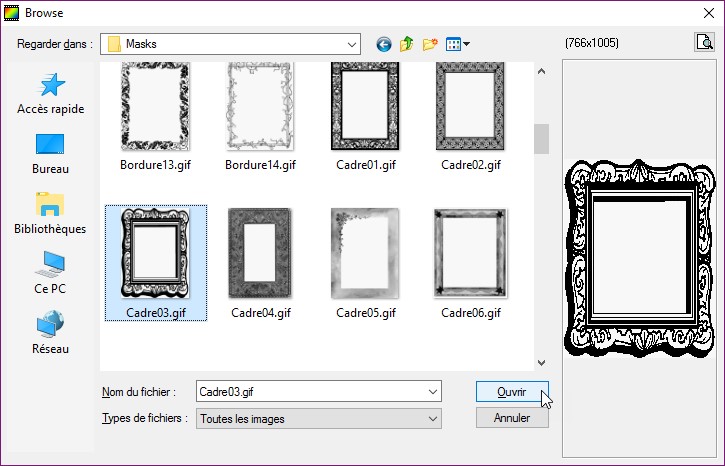
Cliquez sur Ouvrir. Vous pouvez agir sur le mode d’affichage du masque (Transparence ou Modulation) et sur la largeur et la couleur du cadre (avec la liste déroulante Couleur du cadre ou la pipette associée) ainsi que la couleur et l’épaisseur des liserés.
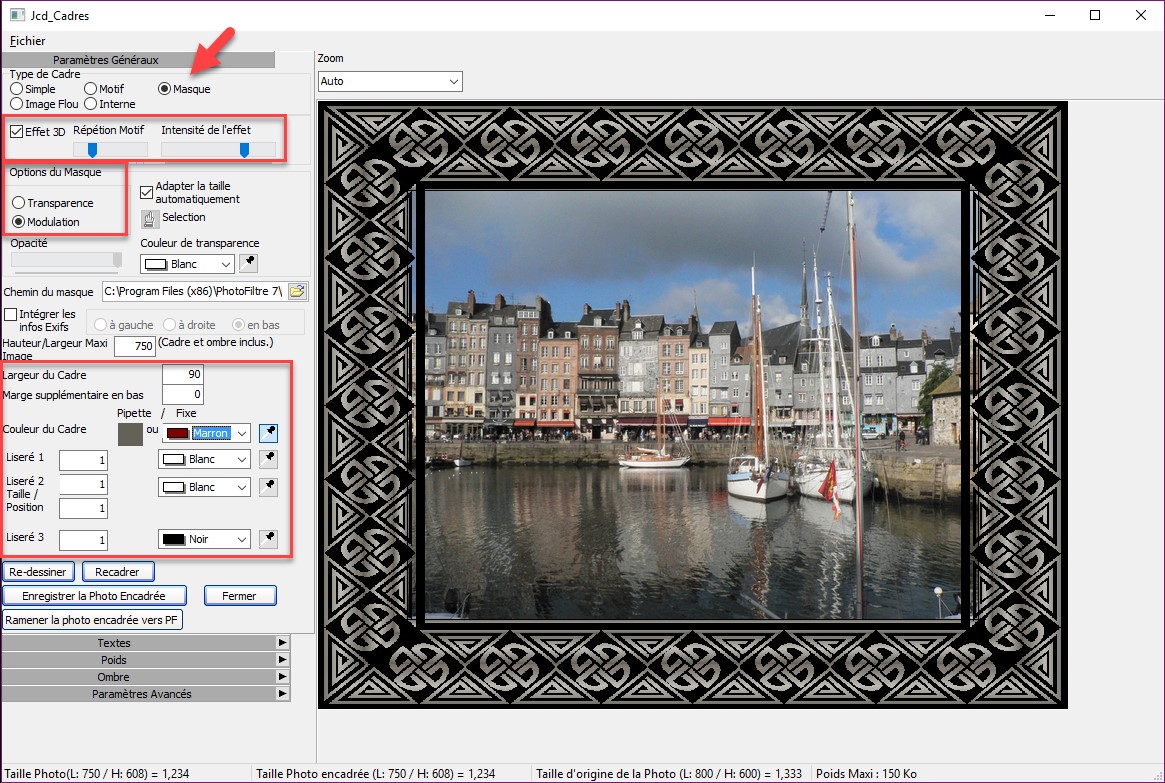
Enfin, si vous choisissez un cadre de type Image Flou, vous pouvez agir sur la largeur du cadre ainsi que sur les caractéristiques des trois liserés :
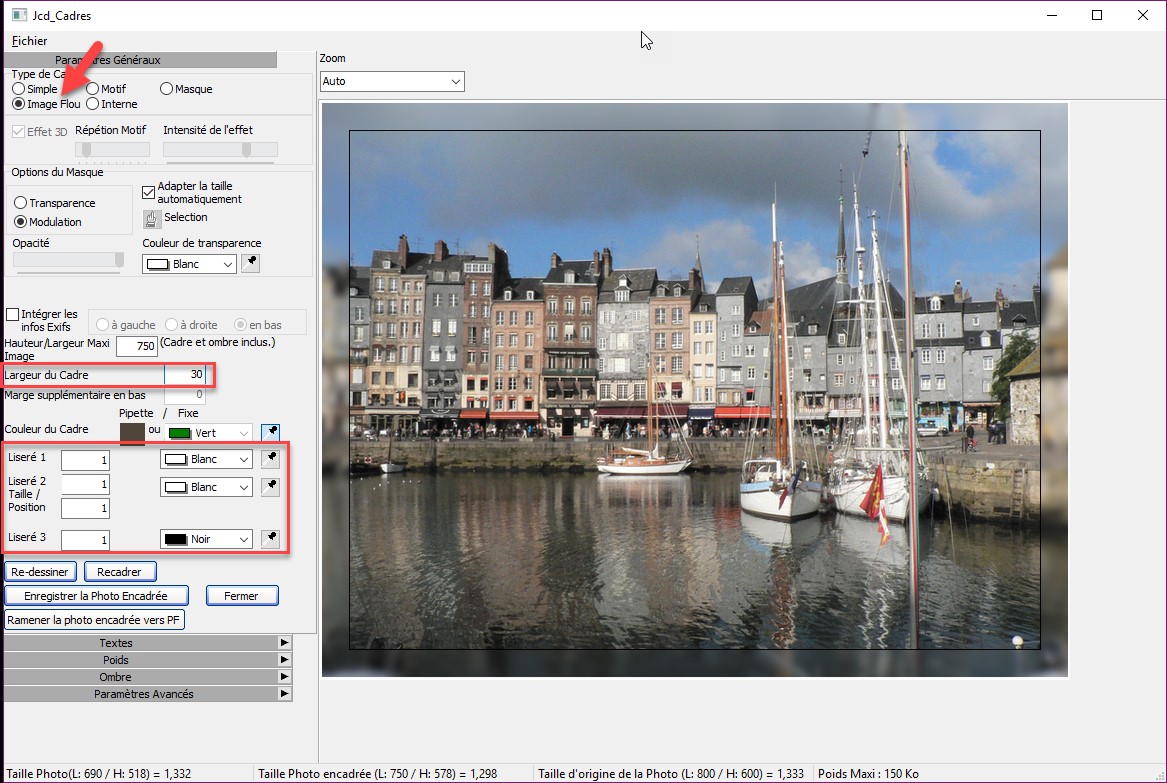
Lorsque le cadre affiché dans la zone de prévisualisation vous convient, cliquez sur Enregistrer la photo encadrée pour enregistrer la photo encadrée dans vos unités de masse, ou sur Ramener la photo encadrée vers PF pour fermer les boîtes de dialogue ouvertes et afficher la photo encadrée dans PhotoFiltre.




